桌面壁纸变成黑色如何更改回来 电脑桌面变成黑色背景如何调整
更新时间:2024-04-10 14:49:27作者:yang
当桌面壁纸突然变成黑色背景时,让人感到困扰和不知所措,但要将电脑桌面的黑色背景调整回原本的壁纸并不复杂。只需按照一定的步骤进行操作,就能轻松解决这一问题。接下来我们将介绍如何快速简便地将桌面壁纸从黑色变回原本的风景图或个性化图片。
具体方法:
1.点击【Win系统键】
如图所示,我们点击【Win系统键】。或鼠标点击系统图标。
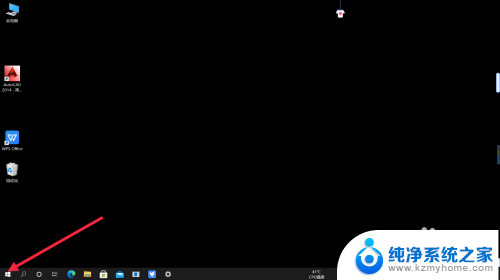
2.点击【设置】
如图所示,在该界面左下角点击【设置】图标。
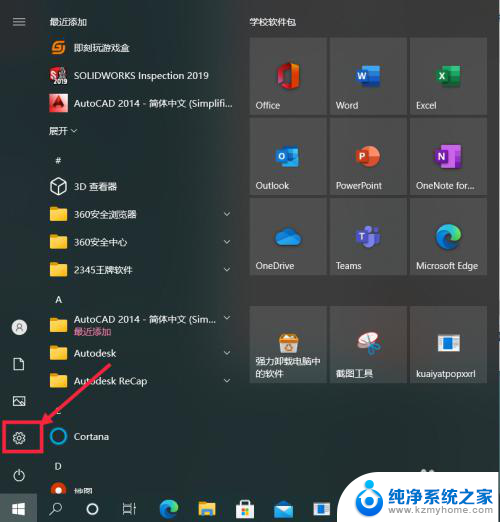
3.点击【个性化】
在设置界面上找到【个性化】图标,并且点击进入。
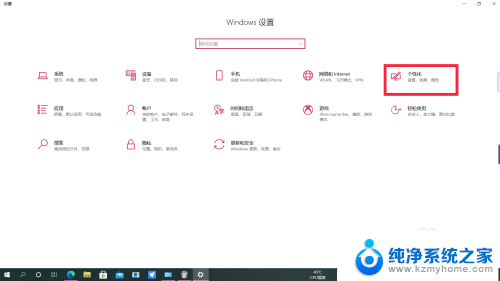
4.点击【背景】
进入个性化界面后,点击【背景】图标。
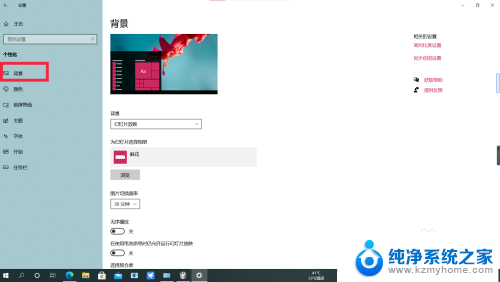
5.选择【图片】
找到【背景】,看到“幻灯片放映”,点击进入,选择【图片】。
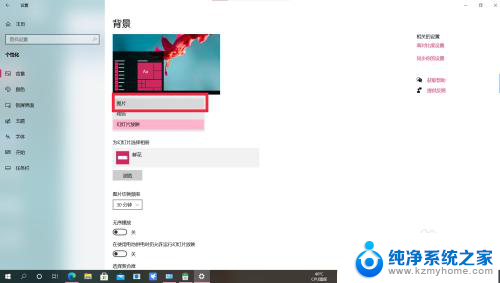
6.设置背景
如图所示,选择自己喜欢的图片作为自己桌面的背景。
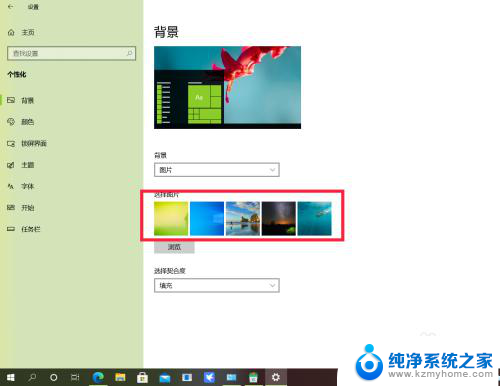
7.操作完成
选择了自己喜欢的图片回到桌面时,黑色便消失。
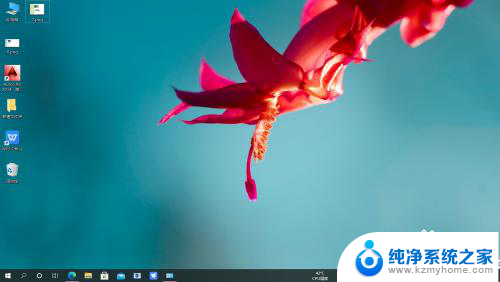
以上是如何将桌面壁纸变回原来的全部内容,如果您遇到相同的问题,可以参考本文中介绍的步骤进行修复,希望这对您有所帮助。
桌面壁纸变成黑色如何更改回来 电脑桌面变成黑色背景如何调整相关教程
- 苹果11背景变成黑色怎么调回来 黑色背景如何改回原始的苹果手机背景颜色
- 荣耀手机背景黑色怎么调回来 华为手机界面变成黑色怎么改回来
- wps如何让背景为白色的的图片背景变成透明的 wps如何将白色背景的图片变成透明背景
- 微信是黑屏怎么调回来 安卓手机微信界面变成了黑色怎么调整颜色
- 苹果手机屏幕底色变成黑色怎么恢复 苹果手机背景变成黑色怎么还原
- 电脑屏幕变成了黑白怎么恢复 电脑屏幕变成黑白怎么调色
- 联想电脑如何更换壁纸 联想笔记本电脑如何更改桌面背景
- 华为手机变成黑白色了怎么调成彩色 怎样使手机屏幕由黑白色变回彩色
- 电脑上桌面壁纸怎么换 笔记本电脑如何设置桌面背景壁纸
- 怎样改变word背景颜色 word文档背景颜色怎么调整
- 微信发送不了语音 微信语音发送不了怎么办
- tcl电视投屏不了 TCL电视投屏无法显示画面怎么解决
- 3dmax打开没反应 3dmax打不开一直加载不出来
- 电视上怎么打开无线投屏 电视怎么打开无线投屏功能
- 文件夹里面桌面没有了 桌面文件被删除了怎么办
- windows2008关机选项 Windows server 2008 R2如何调整开始菜单关机按钮位置
电脑教程推荐
- 1 tcl电视投屏不了 TCL电视投屏无法显示画面怎么解决
- 2 windows2008关机选项 Windows server 2008 R2如何调整开始菜单关机按钮位置
- 3 电脑上的微信能分身吗 电脑上同时登录多个微信账号
- 4 怎么看电脑网卡支不支持千兆 怎样检测电脑网卡是否支持千兆速率
- 5 荣耀电脑开机键在哪 荣耀笔记本MagicBook Pro如何正确使用
- 6 一个耳机连不上蓝牙 蓝牙耳机配对失败
- 7 任务栏被隐藏时,可以按 键打开开始菜单 如何隐藏任务栏并用快捷键调出
- 8 电脑为什么找不到打印机 电脑找不到打印机怎么连接
- 9 word怎么清除最近打开文档记录 Word文档打开记录快速清除技巧
- 10 电脑排列图标怎么设置 桌面图标排序方式设置教程